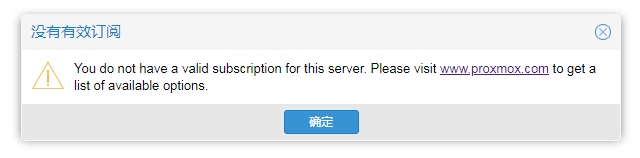本文最后更新于 2020年08月13日
前言
我本人是Wordpress的坚定支持者,因为博客是用来写的,不是用来折腾的,Wordpress的编辑器在开源博客里是最好用的没有之一,可以让你专注于写作,不用去考虑其他
不过我还是去尝试了一下Typecho,下面是Typecho的搭建流程
Typecho的搭建流程
用Docker比较方便
我用的是这个镜像:https://hub.docker.com/r/80×86/typecho
1 2 3 4 5 6 7 8 9 10 11 12 13 14 15 | docker run -d \--name= typecho \--restart always \--mount type=tmpfs,destination=/tmp \-v /srv/http/typecho:/data \-e PHP_TZ=Asia/Shanghai \-e PHP_MAX_EXECUTION_TIME=600 \-p 90:80 \80x86/typecho:latest# 这里mysql选用5.5,占用内存小docker run --name mysql -e MYSQL_ROOT_PASSWORD=password -d mysql:5.5docker exec -it w-mysql mysql -uroot -ppassword# 创建数据库create database typecho;# control + D退出数据库 |
打开Typecho(ip:90)
填写信息
如果你开启了https,是无法进入后台的,需要修改配置信息
进入/srv/http/typecho
编辑config.inc.php,添加如下内容
1 2 | /** 开启HTTPS */define('__TYPECHO_SECURE__',true); |
保存后在再开Typecho(ip:90/admin),就可以进入后台了
碎碎念
typecho的最佳写作方式是:先在Wordpress写好后,再复制粘贴过去